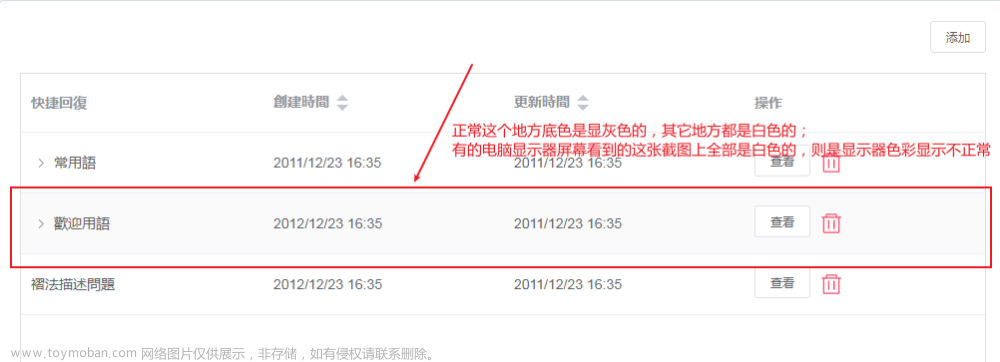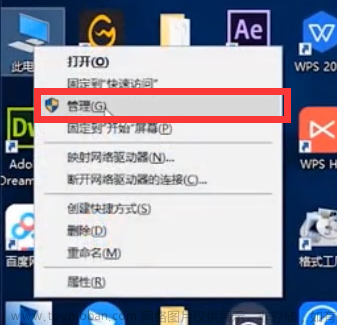1.屏幕不显示
常见原因①:显示器未通电
解决方法:如果电源指示灯没亮,首先检查电源线是否有破损
的情况,在确定好电源线没有破损的情况下,检查电源线和显
示器是否正确连接,确保整个供电线路正常。
常见原因②:显示器通电但无画面
解决方法:
(1)电源指示灯亮了但是没画面,可以按下电脑开机键,先
观察CPU风扇是否转动,如果不转动就需要找专业人士维修。
(2)如果CPU风扇转动那可以尝试把内存条取出来,用橡皮
擦擦拭后再插回。如果测试后没有反应,则关机断电开机箱,
重新插拔显卡,并插紧显示器和显卡之间的数据线。
2、软件无法启动
常见原因①:没有管理员权限
解决方法:选择需要启动的软件,右键选择以管理员身份运行。或者右键【我的电脑】,选择【管理】,进入【本地用户和
组】,单击【用户】,选择你的账户,把账户已禁用选项关闭。
再重启电脑,即可获得管理员最高权限!
常见原因②:文件名
解决方法:如果用的是一些国外的软件,因为国内网络原因,会导致无法运行,这种情况需要修改你的网络服务器。
常见原因3:缺少运行库
解决办法:如果是游戏运行不了可能是缺少了运行库。相信玩
游戏的朋友都听说过DirectX、VisualC++运行时组件等等环
境支持软件,很多游戏是需要上述的一款或几款组件正确安装后才能运行。所以当下载游戏无法正常运行时,简单查看下你的运行库是否装全。
3、显示器画面不能满屏显示
常见原因①:显卡驱动没有正确安装或者设置错误
解决方法:先检查是否有安装显卡驱动,如果安装了还不能满屏显示,可以进入驱动软件中设置缩放比例。
常见原因②:分辨率设置或者视频线
解决方法:查看视频分辨率是否设置正确或者换一条视频试试。
4、电脑使用过程中自动关机
常见原因①:电源功率不足
解决方法:电脑使用时间过长后导致电源老化,电源功率不足导致自动关机,更换电源即可。常见原因②:电脑温度够高
解决方法:CPU温度过高电脑自动保护导致关机,需要拆开散热器重新涂抹硅脂,如无效请更换CPU散热器。
5、电脑不能上网
常见原因①:新装系统无驱动
解决方法:需要下载驱动进行安装,可以先从其他设备下载拷贝到U盘安装。
常见原因②:DNS服务器
解决方法:等待出现故障的DNS服务器工作正常,或者进入网络连接手动给系统设置正确的DNS地址。
具体步骤:如果DNS服务器出现问题,这时候可以修改你的DNS服务
器,右击“控制面板”→网络和共享中心→以太网→属性→双击
Internet 协议版本4(TCP/IPv4)→选择自动获取DNS服务器/手动设
置正确DNS地址。
注:主要看电脑是以什么方式连接网络,如果是有线的选择Internet 协议版本4
(TCP/IPv4)进行设置, 无线的选择Internet 协议版本6(TCP/IPv6)。
常见原因③:硬件问题
解决办法:如果是有线上不了网,排除系统及确保网络是正常的情况下,检查网线接口是否完好,机器的网卡口针是否正常。
6、电脑没声音
常见原因①:未安装驱动
解决办法:可以使用驱动总裁修复功能检查音频驱动是否安装
好,或者检查看看音频服务是否被禁用了。
常见原因②:硬件故障
解决方法:检查插口是否松动?音响电源是否是开启?耳机、
音响是否损坏?
如果情况都正常,那很可能是主板上面的声卡芯片或者声卡芯
片相关电路出现了问题,一旦出现这种情况,就需要专业维修文章来源:https://www.toymoban.com/news/detail-492910.html
人员来处理。文章来源地址https://www.toymoban.com/news/detail-492910.html
到了这里,关于电脑的常见故障和一些解决方法。的文章就介绍完了。如果您还想了解更多内容,请在右上角搜索TOY模板网以前的文章或继续浏览下面的相关文章,希望大家以后多多支持TOY模板网!